excel标准差公式函数教学-标准差excel公式函数教学
时间 2025-05-29 来源:绿色安全下载站阅读:次
excel标准差公式函数是在日常工作中经常遇到的,不过很多朋友不太了解标准差excel公式函数基本原理,本期绿色安全下载站将为大家详细介绍excel标准差怎么算。
在Microsoft Excel中,计算标准差可使用内置的STDEVP函数。操作步骤如下:
1.首先,启动Excel程序并打开目标工作簿文件。随后,定位到您希望显示标准差结果的单元格。
2.在选定的单元格中,输入函数公式"=STDEVP(E3:E8)"。注意,此处需要将参数E3:E8替换为实际需要计算的数据范围。输入完成后,按回车键执行计算,即可立即获得标准差结果。
本方法适用于需要计算总体标准差的场景。在计算过程中,STDEVP函数将对指定范围内所有数据进行分析,得出反映数据离散程度的标准差值。
如果不记得具体函数名称,可以通过以下方法进行操作:首先选定需要编辑的目标单元格,随后打开Excel菜单栏中的【开始】选项卡,在【编辑】功能区中点击【自动求和】按钮,在弹出的下拉菜单中即可找到并选择所需的其它计算函数。
4.请点击表格工具栏中找到并选择"STDEVP"函数选项。
5.在输入框"Number1"中填入需要计算标准差的具体数值。操作时,您可以直接通过拖动鼠标选取相应单元格范围,系统将自动统计该区域内的所有数值进行计算。
当点击【确定】键后,计算结果将即时显示,其中包括标准差值。
1.首先,启动Excel程序并打开目标工作簿文件。随后,定位到您希望显示标准差结果的单元格。
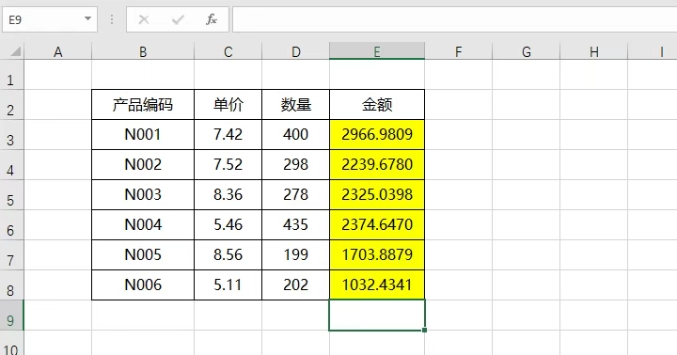
2.在选定的单元格中,输入函数公式"=STDEVP(E3:E8)"。注意,此处需要将参数E3:E8替换为实际需要计算的数据范围。输入完成后,按回车键执行计算,即可立即获得标准差结果。
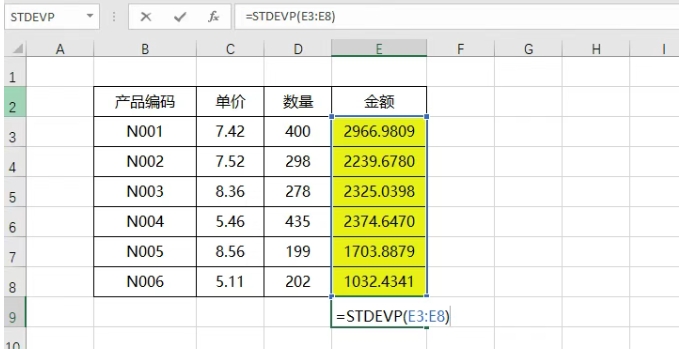
本方法适用于需要计算总体标准差的场景。在计算过程中,STDEVP函数将对指定范围内所有数据进行分析,得出反映数据离散程度的标准差值。
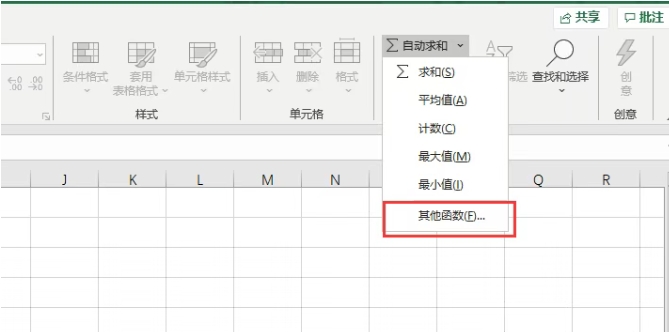
如果不记得具体函数名称,可以通过以下方法进行操作:首先选定需要编辑的目标单元格,随后打开Excel菜单栏中的【开始】选项卡,在【编辑】功能区中点击【自动求和】按钮,在弹出的下拉菜单中即可找到并选择所需的其它计算函数。
4.请点击表格工具栏中找到并选择"STDEVP"函数选项。
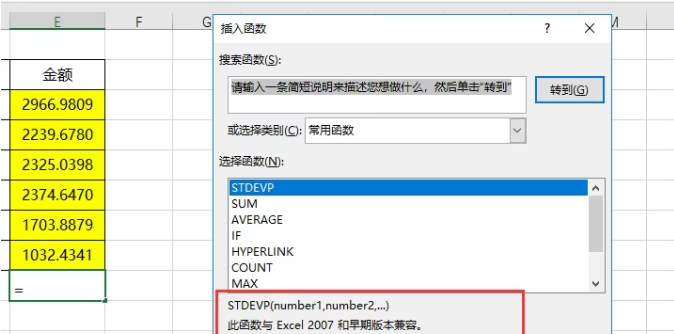
5.在输入框"Number1"中填入需要计算标准差的具体数值。操作时,您可以直接通过拖动鼠标选取相应单元格范围,系统将自动统计该区域内的所有数值进行计算。
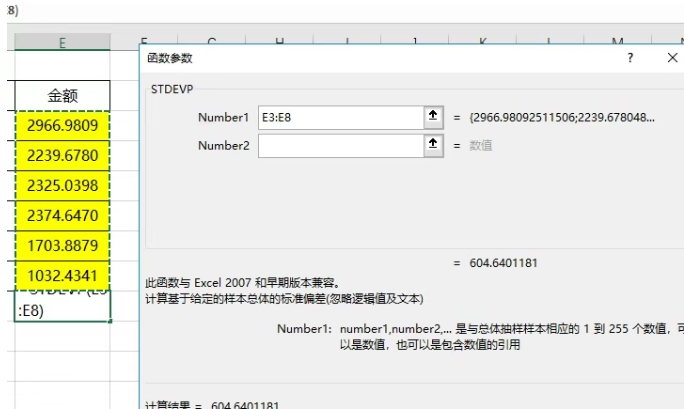
当点击【确定】键后,计算结果将即时显示,其中包括标准差值。
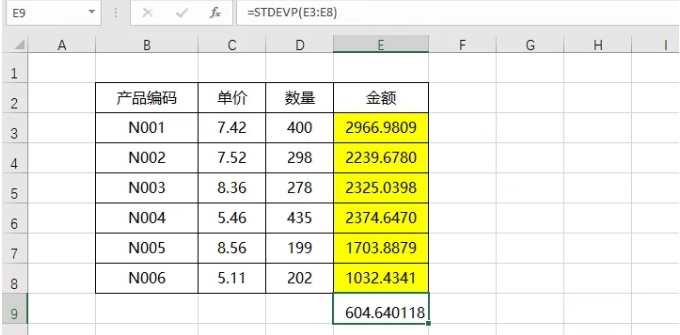
看过本文的人还看过
热门软件
- 电脑软件
- 手机软件




 阿里旺旺买家版v9.12.12C官方版大小:168.3M
阿里旺旺买家版v9.12.12C官方版大小:168.3M 呱呱社区v2.0.0808官方版大小:27.3M
呱呱社区v2.0.0808官方版大小:27.3M YY语音v8.72.0.1官方版大小:131.6M
YY语音v8.72.0.1官方版大小:131.6M 微信网页版v2.5.5官方最新版大小:35M
微信网页版v2.5.5官方最新版大小:35M 微信电脑版v3.3.5.1000官方最新版大小:149.5M
微信电脑版v3.3.5.1000官方最新版大小:149.5M 企业微信v3.1.15.3008官方PC版大小:506M
企业微信v3.1.15.3008官方PC版大小:506M 腾讯TIMv3.3.8.22043官方版大小:79.5M
腾讯TIMv3.3.8.22043官方版大小:79.5M 腾讯会议v2.17.5.410官方PC版大小:214.8M
腾讯会议v2.17.5.410官方PC版大小:214.8M WPS2016电脑版 v11.1.0.10314 免费版大小:246.22MB
WPS2016电脑版 v11.1.0.10314 免费版大小:246.22MB